日本での公開が長らく待たれた「ポケモンGO」が本日解禁!
さっそくやってみました。
(当記事で使用しているのはAndroid端末です。iOS端末の場合、表示などが違う場合があります。)
ポケモンGOを制作・提供している会社のこと
「ポケモンGO(ぽけもん・ごー)」を制作・提供しているのは任天堂ではなくて、ナイアンティックという会社。(株式会社ポケモンとNiantic,Inc.の共同作みたいな感じでしょうか?)
ポケモン好きの方々には少々聞きなれない会社かも知れないけど、「現実世界を歩き回って、あちこちにある『ポータル』を巡る』という現実世界を利用した陣取り合戦「Ingress(イングレス)」を制作した会社です。
「Ingress」の世界が未知なる未来における2つの陣営による対立・陣取りゲームなのに対して、「ポケモンGO」も遊び方は近いけど、うまく平和なポケモンの世界に置き換えたように感じました。
「ポケモンGO」の正式な表記は「Pokémon GO」。海外での表記がそのまま使われているようです。
では、いざ、ダウンロード
Androidでは「Playストア」からダウンロードできます。
(iOS(iPhoneなど)ではAppStoreからダウンロードできます。)
提供元が任天堂じゃなかったり、「ポケモンgo」とかで検索しても地図アプリみたいなのとか変な権限を沢山取ろうとする変なアプリとかが検索に引っかかってしまうので、公式ページから辿ったり、当記事、上記のリンクから直接アプリのページを開いた方がよいと思います。
(検索する場合、「pokemon go」と英語で検索して、公式マークの付いている「Niantic, Inc.」のところからダウンロードしてください。)
Android4.4~6.0.1対応との事なのです。
うちにあるほとんどの端末がAndroid 4.1.2だったため、インストールできないものばかりでした。
そして、何故か6.0.1のNEXUS7(2013)でもインストール出来ませんでした。
「ポケモンGO」のためにAndroid端末を中古で入手される場合、Android OSのバージョンにも注意してください。
| 端末名 | Android OS | ポケモンGO インストール可否 |
確認者 |
| Panasonic ELUGA X P-02E | 4.1.2 | × | ぽぽろん |
| ASUS NEXUS7 2013 LTE | 6.0.1 | ×(なぜ?) | ぽぽろん |
| SONY Xperia AX SO-01E | 4.1.2 | × | ぽぽろん |
| covia FLEAZ NEO | 5.1 | ○ | ぽぽろん |
| SAMSUNG GALAXY Note3 SC-01F |
5.0 | ○ | ぽぽろん |
※上記は動作を保証するものではありません。
※コメントなどで動作した機種を教えていただければ追加したいと思います。
とりあえず今回はFLEAZ NEOで動かしてみます。
「FLEAZ NEO」は3G通信のみでLTE通信が利用できないのでメイン利用にはお勧めしませんが、CPU性能も高く無いけど、それ以上に画面が小さいためか全体的にそんなに動作も重くありませんでした。
使用するSIMカードは「OCN モバイル ONE」の「110MB/日コース」のmicroSIMカードです。LTE通信だけでなく3G通信にも対応しています。
 |
OCN モバイル ONE データ通信専用SIMカード 月額972円(税込)~(マイクロSIM) 新品価格 |
![]()
ダウンロードは56.79MBほどあるので、自宅のWi-Fiなどでダウンロードしましょう。
光回線とかならばダウンロードからインストールまで2~3分かからないくらいでした。
初回起動、まずは生年月日の入力
起動時間もそんなにかからず、初回起動、次回起動も30秒ほどでした。
初回起動時、タイトル画面で生年月日を入力します。
「月」「日」「年」という並びになっています。
生年月日は公開される情報では無いはずなので、素直に入力して大丈夫だと思います。多分。(怖かったら月日を少々ずらしておくとよいでしょう。)
ただし、13歳未満の生年月日の場合、「Googleアカウントが取得できる条件」に満たないため、「ポケモントレーナークラブ」に登録していないとゲームができません。
ログインするアカウントの選択
「ログインに利用するアカウントサービスを選択してください」と表示されます。
「GOOGLEアカウント」と「ポケモントレーナークラブ」が選べます。
自分のスマホで遊ぶのならば「GOOGLE」アカウントを使うのが手軽だと思います。
「ポケモントレーナークラブ」を押すとサインイン(ログイン)の画面になり、既に登録している人は「ユーザー名」と「パスワード」を入力して「サインイン」を押せばゲームを開始できます。
初めての人は「登録する」を押すとウェブブラウザが開いて新規登録できるはずなのですが、2016年7月22日現在、「混雑しており、新規アカウントの作成などのご利用が正常にできない状況となっており」となっていて、新規登録はできないようです。
親のスマートフォンを借りて遊ぶ場合などは自分用のGOOGLEアカウントを作成して貰うとよいでしょう。
GOOGLEアカウントを利用する
「GOOGLEアカウント」を押したとき、端末に複数のGOOGLEアカウントが登録されている場合には選択する画面になるので、どのアカウントで遊ぶのかを選ぶことができます。
2回目以降の起動時にはアカウントの選択画面は出ず、直接プレイ画面になります。
別のアカウントで遊びたい場合には、サインアウトをするとアカウント選択画面に戻ります。
サインアウトの方法
- フィールド画面のときの下側まん中のポケモンボールを押して、メニュー画面に入ります。

- メニュー画面、右上の「設定」を押して、設定画面に入ります。

- 一番下にある「サインアウト」を押すと、現在のアカウントでのゲームを中断してサインアウトします。
初回起動、最初にキャラづくり
アカウントを選んだら、「周りをよく見て、常に注意しながらプレイしてください」という注意喚起文が表示されます。
歩きスマホ、自転車スマホは大変危険です。目的地まで歩いたら、しっかり止まって、周りの状況を見て画面を見るようにしましょう。
利用規約に目を通し、「利用規約に同意します」を押します。
※利用規約にはゲーム中のマナー的なことも書かれています。最初に全部読み切れなかった場合でも設定画面からいつでも読めるので、一度くらいはしっかり目を通しておきましょう。
そして、キャラ選択です。
男性キャラか女性キャラか、あとは髪、肌、服、ズボン、靴、カバンの色を決定します。
博士から簡単な説明があり、3匹のポケモンが出てきますので、最初にゲットしたいポケモンをタッチします。
現実の世界にポケモンが?AR機能。
ポケモンゲットする画面では現実世界をゲームに取り込むAR(拡張現実)機能が使えます。(ジャイロセンサーが付いていない場合には使用できません。)
実際の物陰にポケモンを見つけたりできるのですが、今回試した機種にジャイロセンサーは搭載していないので、「傾きが検知できません。ARをオフにしますか?」と表示されました。
このメッセージが表示される機種ではARをオンにしても上手くポケモンが見つけられないのでオフにしましょう。
ポケモンボールを投げてポケモンゲット!
ポケモンボールを指で上の方になぞると(スワイプ)ポケモンボールを投げることが出来て、ポケモンをゲットできます。
あんまり見当違いな方向になぞるとそのまま飛んでったり、避けられたり弾かれたりするようです。
避けたり弾いたりは自分のレベルやポケモンによって確率が変わるのかも知れません。
無事ゲットすると「やったー!」と表示されます。
捕まえたことのないポケモンだと図鑑に載っていくので、図鑑コンプリートの楽しみもあります。
もしかしたら最大の難関…?ニックネーム登録。
無事に最初の一匹を捕まえると、博士に名前を聞かれます。
英字と数字しか使えないのと、他のトレーナーと同じ名前は使用できないようなので、一般的な名前とかはほとんど「使用できないニックネームです」とはじかれてしまいます。
名前が通ると「いいニックネームだね、よろしくな!」となって、変更出来なくなります。
現実ですれ違う人たちに見られてしまう名前なので、本人を連想しづらい名前にすることも大事ですが、自分で使っていて嫌にならない名前で通る名前って…難しい…!
ひらがな・カタカナ・漢字・記号が使えるようになると良いのですが…。
※ニックネームはほかの人にも見られる可能性があるので、生年月日や本名を含めないように注意しましょう。
あとは歩いてゲットして歩いてゲットして…!
現実世界にある石像といったものに「ポケ・ストップ」というのが設定されています。
英語で「バス停留所」は「バス・ストップ」なので、「ポケ・ストップ」は「ポケモン停留所」という感じでしょうか。
日本人としてはちょっと馴染みやすい名称では無いですね。
近所の公園とかに設定されていたりするので、「あ、ここにも公園あったんだ」とか、改めて付近の避難所なんかも確認しておくとよいかもしれません。
ポケ・ストップが設定されている場所に近づくと画面に表示されているポケ・ストップのマークを回転させることが出来ます。
回転させるとポケモンボールなどのアイテムやポケモンの卵が手にはいります。
「ポケモンGOを遊ぶ」を理由にする
付近のポケ・ストップの場所が分かったら、「お決まりのお散歩コース」にして、ポケ・ストップでアイテムやポケモンのタマゴもゲット、道すがらポケモンもゲット。
「タマゴ」は「ふかそうち」にセットしてから距離を移動することで孵化します。
「あと何km移動したら孵化する」のか分かるので、「自分のお散歩コース」の距離の目安にしたりすると楽しみが増えそうです。
普段、仕事では座ってばかり、という方でも「『ポケモンGO』で遊ぶ」というのを理由にして歩く習慣をつけてみてはいかがでしょうか。
タマゴをふかそうちへセットする方法
- フィールド画面のときの下側まん中のポケモンボールを押して、メニュー画面に入ります。

- メニュー画面、左下の「ポケモン」を選びます。

- 右上の「タマゴ」を選びます。

- 「孵化させたいタマゴ」を選びます。

- 「ふかそうちを使う」を選びます。

- セットする孵化装置を選びます。(「∞(無限)」に使用できるものは何度でも孵化に使えますが、一度にタマゴをひとつしかセットできません。)

- 移動すると卵からポケモンが孵ります。
あちこちトレーナーだらけ!でも周りに注意!
子どもと一緒に近所を歩きましたが、初日ということもあって、あちこちトレーナーと思しき人だらけ。
家族3~4人で歩いている人や、兄弟・友達で歩いている感じの人たち。
でも、中には画面を見ながら横断歩道をナナメにわたっていたり、信号の無い交差点でトラックが来ているのにスマホを見ながらのんびり横断してたり、危険に感じることがありました。
画面がリアルタイムに変化していくので見ながら探して夢中になってしまいそうではあるのですが、それよりもリアルに事故になってしまわないように周りをしっかり見てから画面を見るようにしましょう…!
あ、そうそう。
予備バッテリーも忘れずにっ!Σ(゚ロ゚)o゙
(散歩の帰り道、やけに子どもが大人しいなぁと思っていたら、「実はバッテリー切れちゃった…」って感じでした。…それ、きみのゲーム機じゃ無いからねっ!Σ(゚ロ゚)o゙)
では、この辺で。(^-^)o
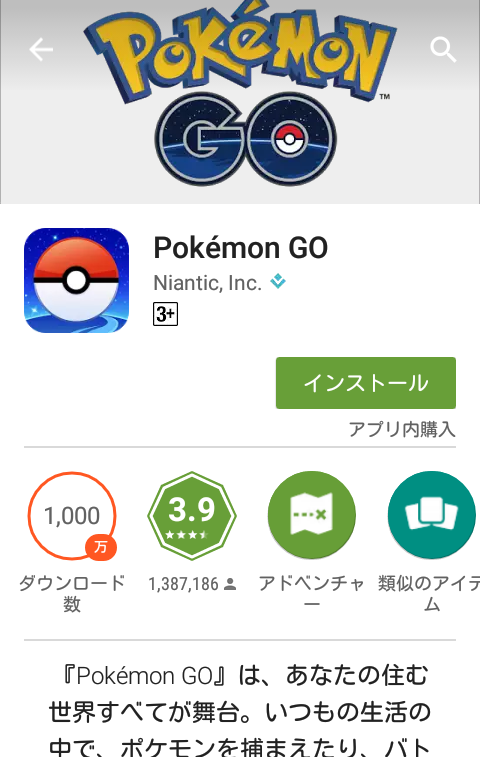














コメント